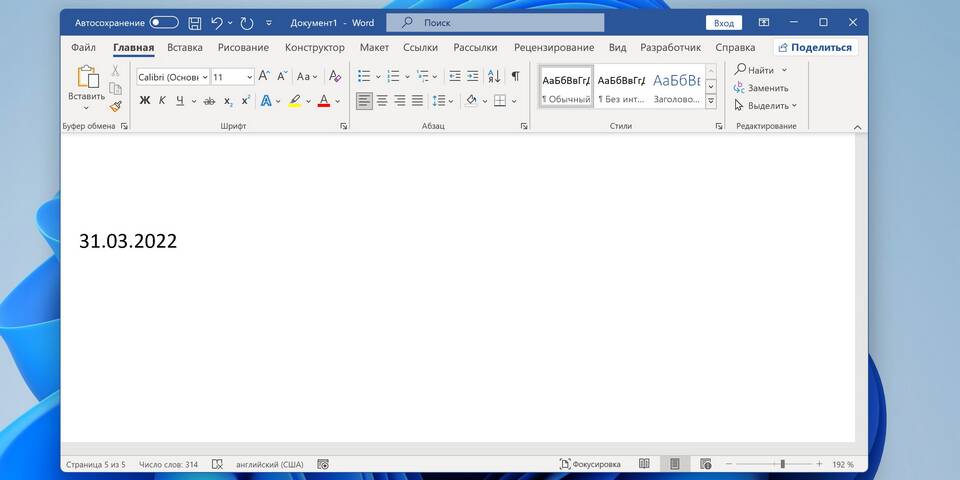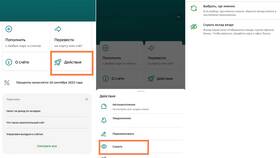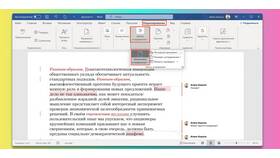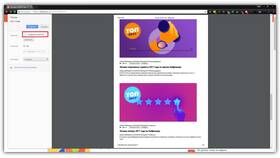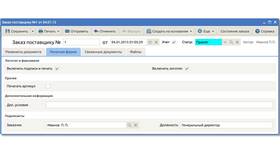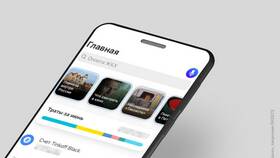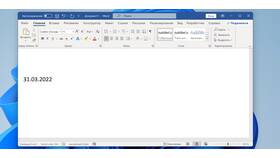Блокировка документов Microsoft Word может происходить по различным причинам. Рассмотрим основные ситуации, когда файлы становятся доступны только для чтения или полностью защищены от редактирования.
Содержание
Основные причины блокировки документов
Настройки защиты документа
- Установка пароля на редактирование
- Ограничения, заданные автором документа
- Активация защиты для рецензирования
- Назначение прав "Только для чтения"
Технические причины
| Причина | Решение |
| Файл открыт в другом приложении | Закрыть файл в других программах |
| Повреждение файла | Использовать встроенное восстановление |
| Конфликт временного файла | Удалить временные файлы ~$* |
Другие возможные причины
- Документ скачан из интернета (режим защищенного просмотра)
- Ограничения корпоративной политики
- Проблемы с лицензией Microsoft Office
- Антивирусная блокировка подозрительных файлов
Как определить причину блокировки
- Проверить строку состояния Word
- Посмотреть свойства файла
- Попробовать открыть на другом устройстве
- Проверить сообщения системы безопасности
Способы разблокировки документа
Методы снятия защиты
| Тип блокировки | Способ решения |
| Защита паролем | Ввод правильного пароля (если известен) |
| Режим ограниченного доступа | Нажать "Разрешить редактирование" |
| Блокировка антивирусом | Проверка файла и добавление в исключения |
Профилактические меры
- Регулярно сохранять резервные копии документов
- Не открывать подозрительные файлы из неизвестных источников
- Проверять настройки защиты перед отправкой файлов
- Обновлять Microsoft Office до последней версии
Если документ критически важен
- Попробовать открыть в альтернативном редакторе
- Использовать онлайн-конвертеры форматов
- Восстановить предыдущую версию из резервной копии
- Обратиться к ИТ-специалисту при невозможности решить проблему
Большинство проблем с блокировкой документов Word решаются после точного определения причины ограничения доступа. Понимание механизмов защиты поможет эффективно работать с файлами и избегать подобных ситуаций.